捷米JM-DPM-TCP网关。在Profibus总线侧作为主站,在以太网侧作为ModbusTcp服务器功能,
下面是介绍捷米JM-DPM-TCP主站网关组态工具的配置方法

2, Profibus主站组态工具安装
执行资料光盘中的安装文件setup64.exe或setup.exe安装组态工具。安装过程中一直选择Next即可,安装完成后程序会在开始菜单中出现。
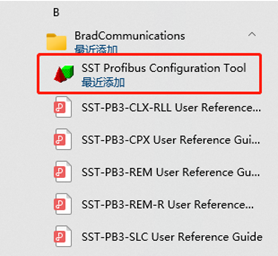
3, 制作JM-DPM-TCP网关配置文件
双击上图红框中的程序,出现组态软件主界面
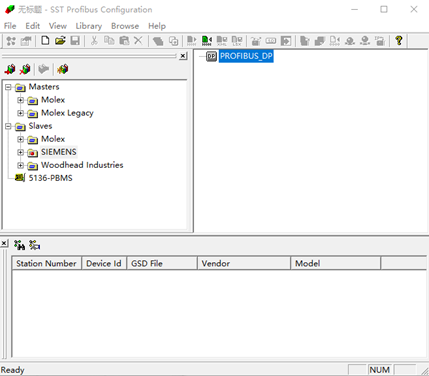
4, 导入Profibus从站的GSD文件,本例中导入我公司的Profibus转Modbus网关的GSD文件。
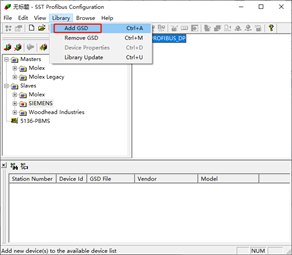
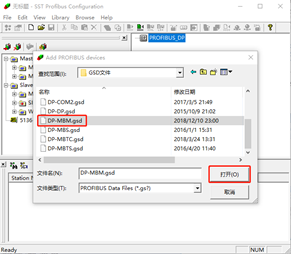
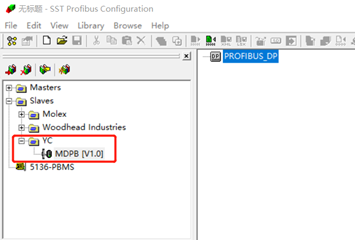
7, 添加Profibus主站。双击红框中的主站,在弹出的对话框中可以设置主站的站地址,使用默认地址确定即可,之后会将其添加到右侧的Profibus总线。
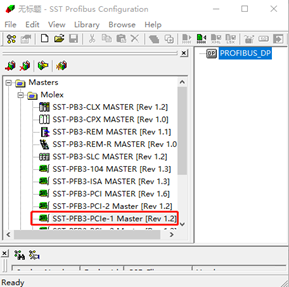
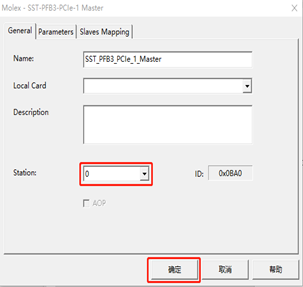
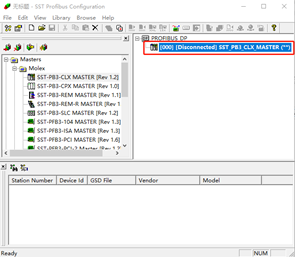
10, 双击PROFIBUS-DP图标,在弹出的对话框中设置Profibus波特率,波特率选择实际需要的波特率(本网关最大支持3Mbps的波特率,设置时请注意。如果选择6M、12M,网关则实际运行在3Mbps),设置完成后单击确定按钮关闭对话框。
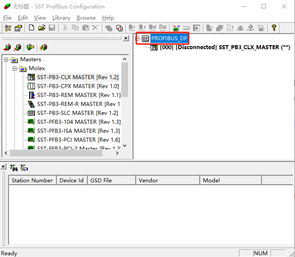
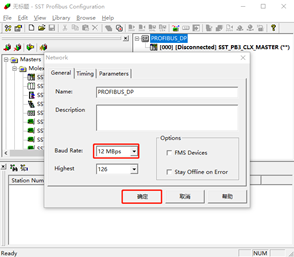
12, 添加Profibus从站。在左侧设备列表双击需要添加的Profibus从站。

下图中是以我公司DP从站为例子。请您在操作时一定要添加您自己使用的DP从站!
站
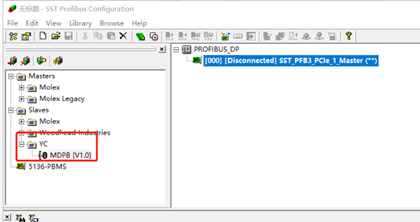
14, 在弹出的对话框中设置Profibus从站的站地址。
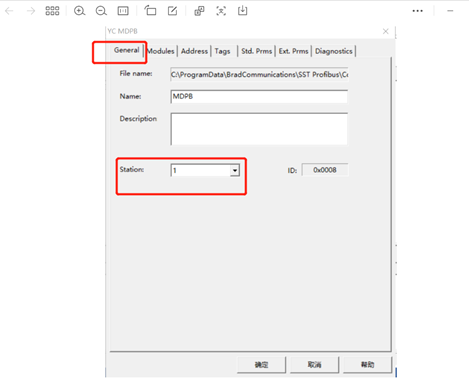
15, 设置Profibus从站的扩展参数(有些从站没有扩展参数)。
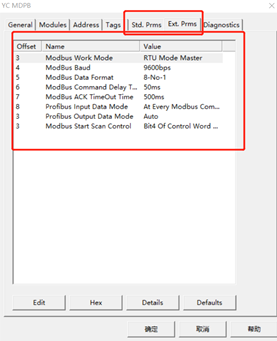
16, 从站参数设置完成后配置其IO数据,将需要添加的从站IO数据按顺序添加到从站。首先选择Modules标签页,单击Add按钮在弹出的对话框中添加需要的IO数据模块。
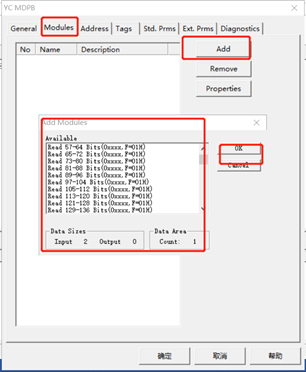
17, 某些从站的IO数据模块需要设置扩展参数,如需设置先选择IO数据模块,然后单击Properties按钮,在弹出的对话框中设置。
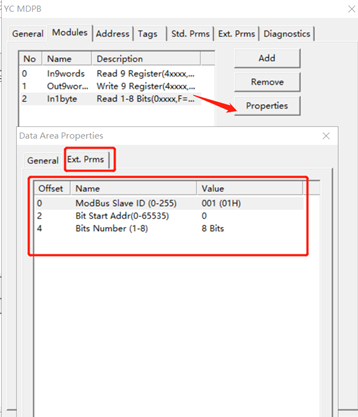
18, 保存生成的组态文件。
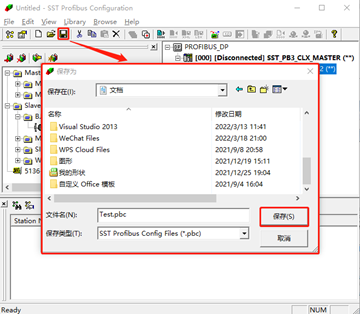
19, 将组态文件导出为配置文件,导出的配置文件扩展名为.bbs。导出的配置文件用来供JM-DPM-TCP配置软件使用。至此,JM-DPM-TCP的配置文件制作完成。
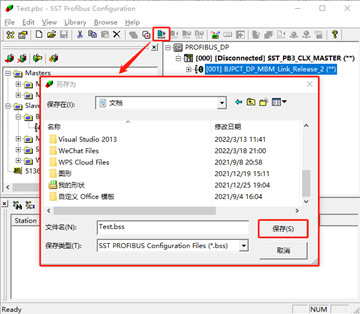 标签:网关,对话框,主站,Profibus,TCP,组态,以太网
From: https://www.cnblogs.com/jiemite/p/17614847.html
标签:网关,对话框,主站,Profibus,TCP,组态,以太网
From: https://www.cnblogs.com/jiemite/p/17614847.html